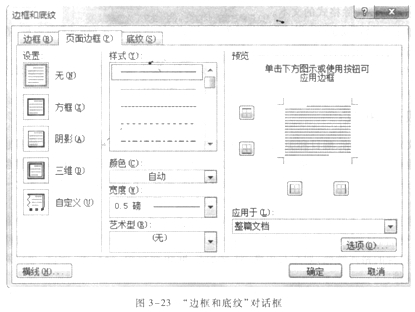小编所收集到的相关计算机等级考试题库:一级MS Office第三章“Word的排版技术”的资料 大家要认真阅读哦!
3.给文本添加下画线、着重号、边框和底纹
1)用“开始”功能区的“字体”组给文本添加下画线、边框和底纹
选定要设置格式的文本后,单击“开始”功能区“字体”组中的“下画线”、“字符边框”和“字符底纹”按钮即可。但用这种方法设置的边框线和底纹都比较单一,没有线型、颜色的变化。
2)用“字体”对话框和“边框和底纹”对话框
(1)对文本加下画线或着重号。操作步骤如下:
①选定要加下画线或着重号的文本。
②单击右键,在随之打开的快捷菜单中选择“字体”,打开“字体”对话框。
③在“字体”选项卡中,单击“下画线”列表框的下拉按钮,打开下画线线型列表并选定所需的下画线。
④在“字体”选项卡中,单击“下画线颜色”列表框的下拉按钮,打开下画线颜色列表并选定所需的颜色。薯
⑤单击“着重号”列表框的下拉按钮,打开着重号列表并选定所需的着重号。
⑥查看预览框,确认后单击“确认”按钮。
“字体”选项卡中,还有一组如删除线、双删除线、上标、下标、阴影、空心等效果的复选框,选定某复选框可以使字体格式得到相应的效果,尤其是上、下标在简单公式中是很实用的。
(2)对文本加边框和底纹。操作步骤如下:
①选定要加边框和底纹的文本。
②单击“页面布局”功能区“页面背景”组中的“页面边框”按钮,打开如图3—23所示的“边框和底纹”对话框。
③在“页面边框”选项卡的“设置”、“样式”、“颜色”、“宽度”等列表中选定所需的参数。
④在“应用于”列表框中选定为“文本”。
⑤在预览框中可查看结果,确认后单击“确认”按钮。
如果要加底纹,那么单击“底纹”选项卡,做类似上述的操作,在选项卡中选定底纹的颜色和图案;在“应用于”列表框中选定为“文本”;在预览框中可查看结果,确认后单击“确认”按钮。边框和底纹可以同时或单独加在文本上。
文字很枯燥,但内容却很丰富,小编在此祝大家都能考出让自己满意的成绩哦!
更多了解计算机等级考试题库?点击下方链接,进入考无忧官方网站,更多精彩等你来!
小编特别推荐二级ms office可以了解一下噢! 毕竟这项科目着实相比其他科目比较容易啦!
文章推荐:
2018年全国计算机等级考试题库“二级MS Office 高级应用考试大纲”
全国计算机等级考试报考成功后可以退费吗?(内附计算机等级考试题库)
温馨提示:
考试想拿高分吗?更多计算机等级考试题库二级ms office试题请点击查看>>>二级ms office
想要了解更多的计算机等级考试题库请点击下载>>>计算机等级考试题库
想知道更多关于计算机等级考试题库的最新资讯吗?点击进入>>>计算机等级考试题库资讯